为什么不显示输入法
电脑打字离不开输入法,可是当有一天你发现自己电脑上的输入法无法显示怎么办呐?以下就是小编给你做的整理,希望对你有用。
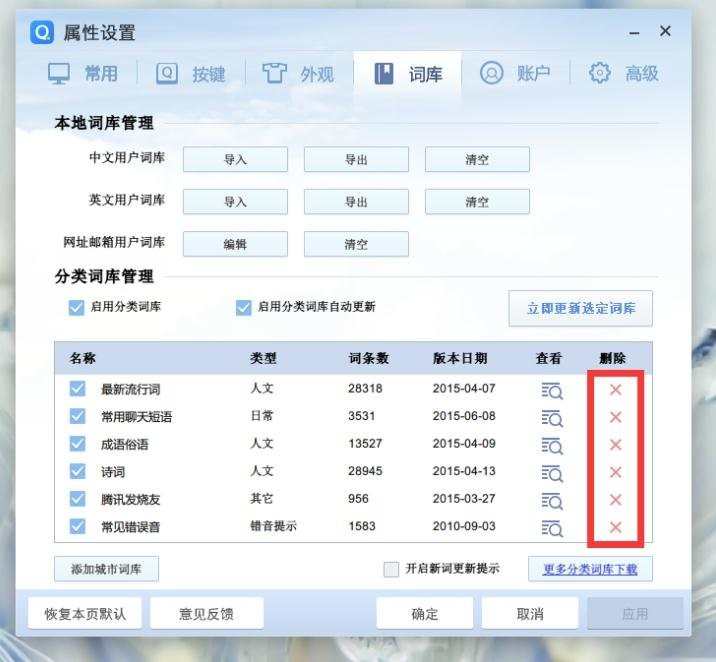
输入法不显示的方法:
方法1:在任务栏单击鼠标右键,弹出快捷菜单,把鼠标移动到“工具栏”上,会弹出子菜单,看看其中的“语言栏”有没有被选中,如果没有选中,单击选中“语言栏”,一般会显示输入法图标。
方法2:依次单击“开始→设置→控制面板”,打开控制面板,在控制面板中单击“日期、时间、语言和区域设置”,单击“语言和区域设置”,弹出“语言和区域设置”对话框,单击“语言”标签,在“文字服务和输入语言”下单击“详细信息”按钮,弹出“文字服务和输入语言”对话框,单击“高级”标签,在“系统配置”下,把“关闭高级文字服务”前面的钩取消,单击“确定”按钮,输入法图标就回来了。
方法3:点“开始→运行”,键入“msconfig”,单击“确定”或回车,运行“系统配置实用程序”,在“启动”里把“Ctfmon.exe”选中,单击“确定”,然后注销或重新启动应该就可以了。要再不行,最快的方法:重装系统。
电脑输入法切换不了怎么办:
一般,这种情况更有可能是输入法管理进程死掉。我们按Ctrl+shfit+del打开任务管理器,找到ctfmon.exe进程,点击右下角的“结束进程”:
2结束ctfmon.exe进程后,我们再单击任务管理器中的“文件”菜单,选择“新建任务”命令,再在弹出的文本输入框中输入“ctfmon.exe”,并单击“确定”按钮:
3如果以上方法无效,则重启电脑看看。
首先,我们应该检查下任务栏右下角的输入法指示器是否还在:
如果没有,再看看这个输入法图标是否变成活动的了,停在了别的地方:
然后我们可以按Alt+Shift试试,因为有的时候你安装或卸载过其它输入法时会导致这样的问题;
如果不行,再试试按Ctrl+Space(空格)键,这是切换中英文输入法的,因为有的时候系统不稳定或你做过系统优化和修复等操作会导致这样的问题;
如果都不行,或者我们要恢复到默认的按Ctrl+Shift切换,或者要在任务栏上显示输入法图标。则可以打开控制面板,并双击其中的“区域或语言选项”图标:
并单击“语言”,切换到“语言”选项卡,再单击“详细信息”按钮:
在打开的对话框中的“设置”选项卡中,单击“高级”,取消里面“关闭高级文字服务”前的勾:
再切换回“设置”选项卡,单击下面的“语言栏”按钮,勾选里面的复选框:
再单击“键设置”按钮,在弹出的对话框中选择“按CPAS LOOK键”,并单击下面的“更改按键顺序”按钮
在弹出的“更改按键顺序”对话框中勾选“启用按键顺序”复选框即可: